Você vê um erro”O driver não está disponível”para sua impressora HP no aplicativo Configurações do Windows ou no Painel de controle? Isso ocorre quando o Windows encontra um driver de impressora HP corrompido ou incompatível. Mostraremos como corrigir isso.

Quando o Ocorreu o erro”Driver não disponível”?
O erro “Driver não está disponível” aparece para uma impressora HP nos casos em que o Windows tem problemas para carregar o driver de impressora relevante. Vários motivos, como software de driver desatualizado ou configuração incompleta da impressora, geralmente causam isso. Trabalhe com as correções abaixo para resolver o problema da impressora HP no Windows 10 e 11.
Índice
1. Execute a solução de problemas da impressora
O Windows possui uma solução de problemas de impressora integrada que pode corrigir a maioria dos problemas de driver de impressora e outros problemas comuns da impressora. Execute-o antes de passar para o restante das correções.
1. Pressione a tecla Windows + S, digite Configurações de solução de problemas e pressione Enter. Na janela Configurações exibida, selecione Outros/Solucionadores de problemas adicionais.
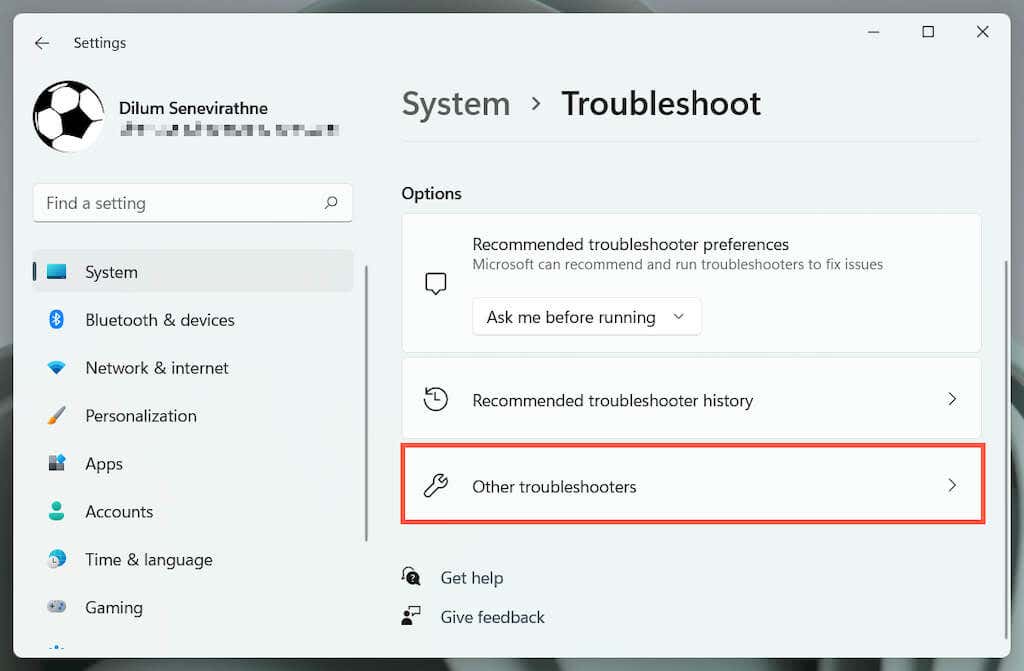
2. Localize a solução de problemas da impressora e selecione Executar/Executar a solução de problemas.
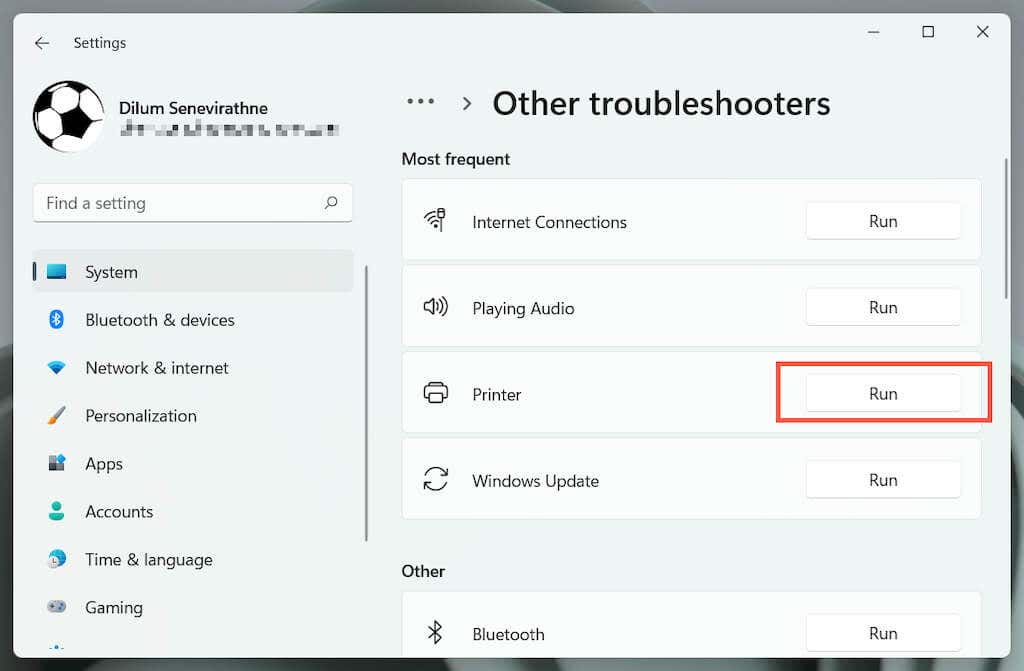
3. Selecione sua impressora HP e siga as instruções na tela para corrigir os problemas detectados pela solução de problemas da impressora.

2. Execute o aplicativo HP Print and Scan Doctor
Em seguida, execute o aplicativo HP Print and Scan Doctor em seu PC. É um solucionador de problemas dedicado da HP que pode diagnosticar e corrigir problemas específicos das impressoras HP. Você pode baixar o HP Print and Scan Doctor no site da HP.
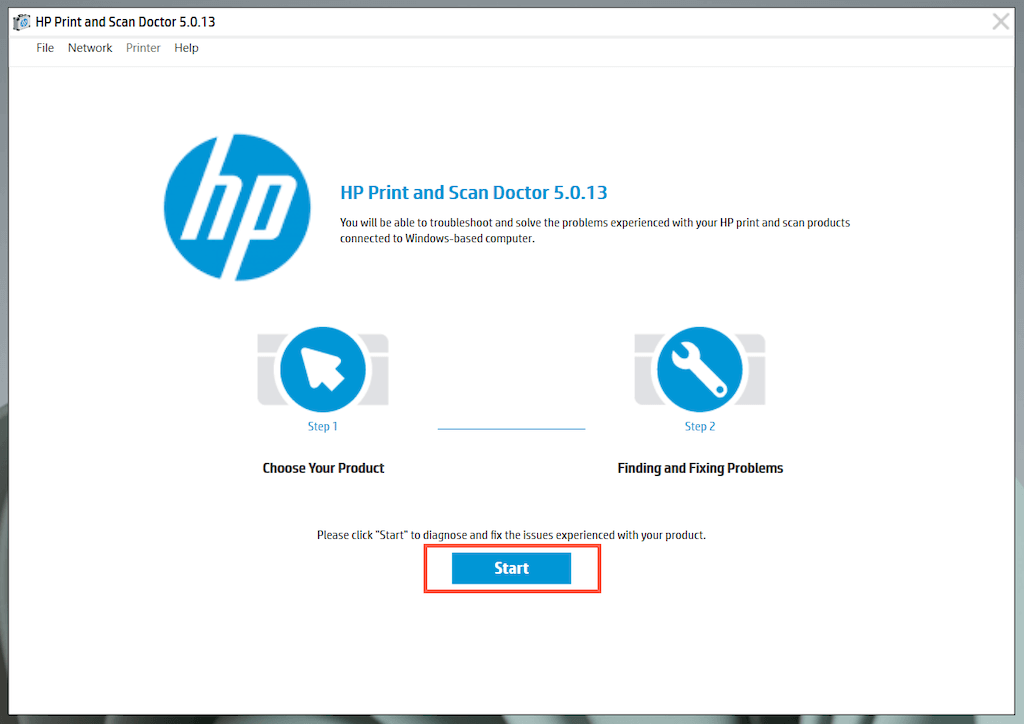
Se o HP Print and Scan Doctor detectar problemas com sua impressora HP, deixe que a ferramenta os corrija automaticamente ou siga as sugestões para faça isso você mesmo.
3. Atualize sua impressora HP
Visite portal de downloads de software e drivers da HP e procure o modelo da sua impressora HP. Em seguida, baixe e instale qualquer software de suporte recomendado (por exemplo, HP Smart ou HP Easy Start) que você ainda não tenha em seu computador. Além disso, instale qualquer atualização de firmware ou driver de dispositivo.
Se você tiver problemas para instalar drivers de dispositivo por meio da ferramenta de atualização de drivers da HP, tente usar o Gerenciador de dispositivos no Windows. Para fazer isso:
1. Pressione Windows + R para abrir uma caixa Executar. Em seguida, digite devmgmt.msc e selecione OK para abrir o Gerenciador de Dispositivos.
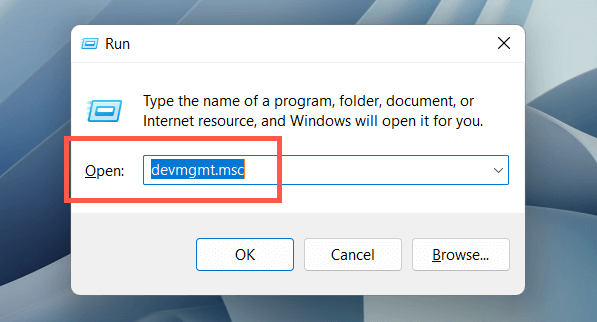
2. Expanda Filas de impressão, clique com o botão direito do mouse no hardware da impressora (por exemplo, HP ENVY) e selecione Atualizar driver.
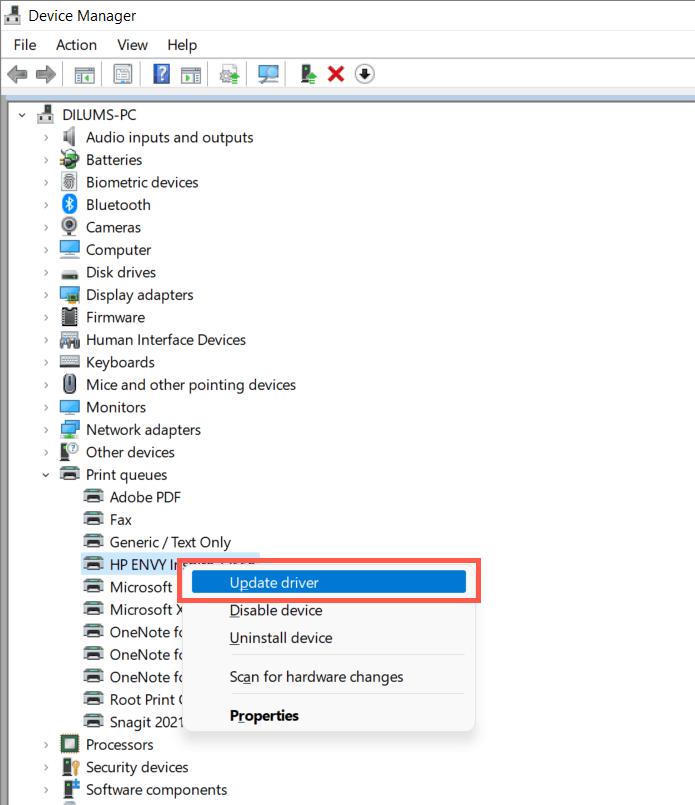
3. Selecione Procurar drivers no meu computador na caixa de diálogo Atualizar drivers.
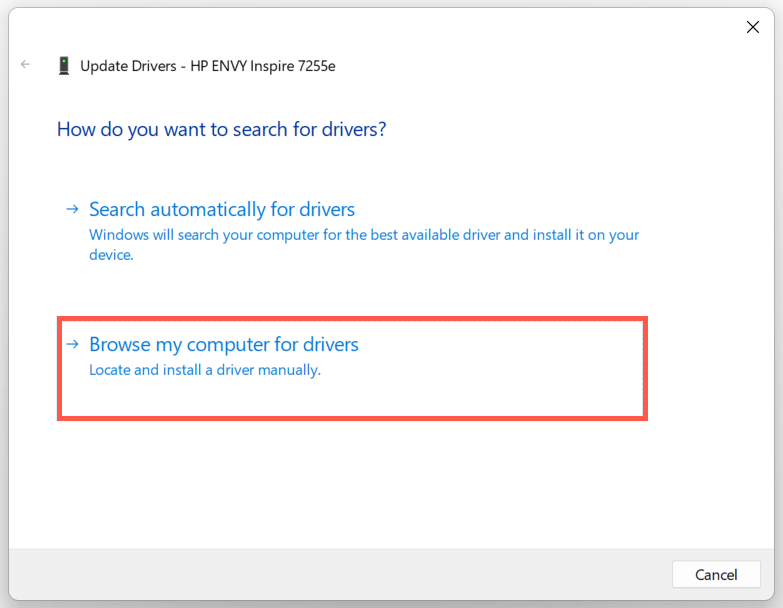
4. Marque a caixa ao lado de Incluir subpastas. Em seguida, selecione Procurar e escolha o arquivo ou pasta do driver baixado.
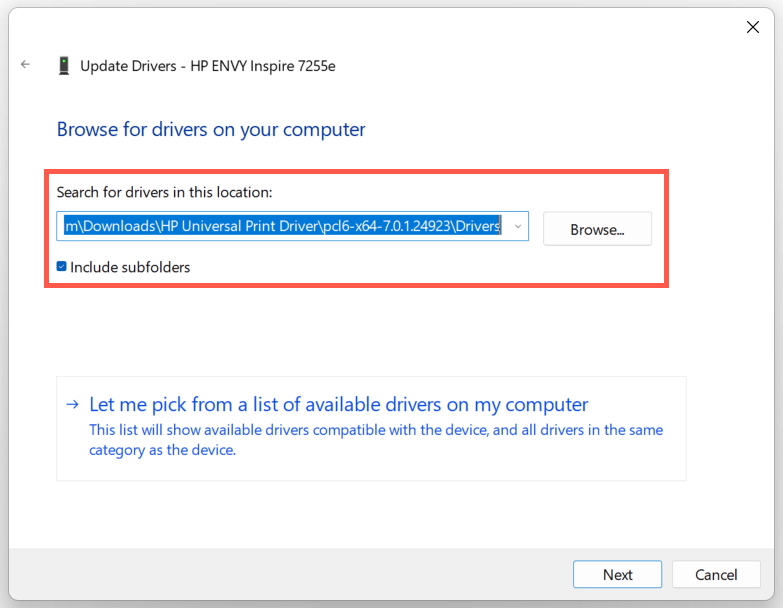
Observação: Se o arquivo de driver estiver no formato ZIP, o Windows pode não detectá-lo, a menos que você o extraia primeiro.
5. Selecione Avançar para atualizar o driver da impressora HP. Feito isso, selecione Fechar para sair da janela Atualizar drivers.
4. Instalar novas atualizações do Windows
Se o seu PC for executado em uma versão anterior do Windows 10 ou 11, o driver da impressora HP ou o software de suporte podem encontrar problemas de compatibilidade, a menos que você atualize o sistema operacional.
Para fazer isso, abra o menu Iniciar e selecione Configurações. Em seguida, selecione Windows Update > Verificar atualizações > Baixar e instalar para instalar as atualizações disponíveis do Windows.
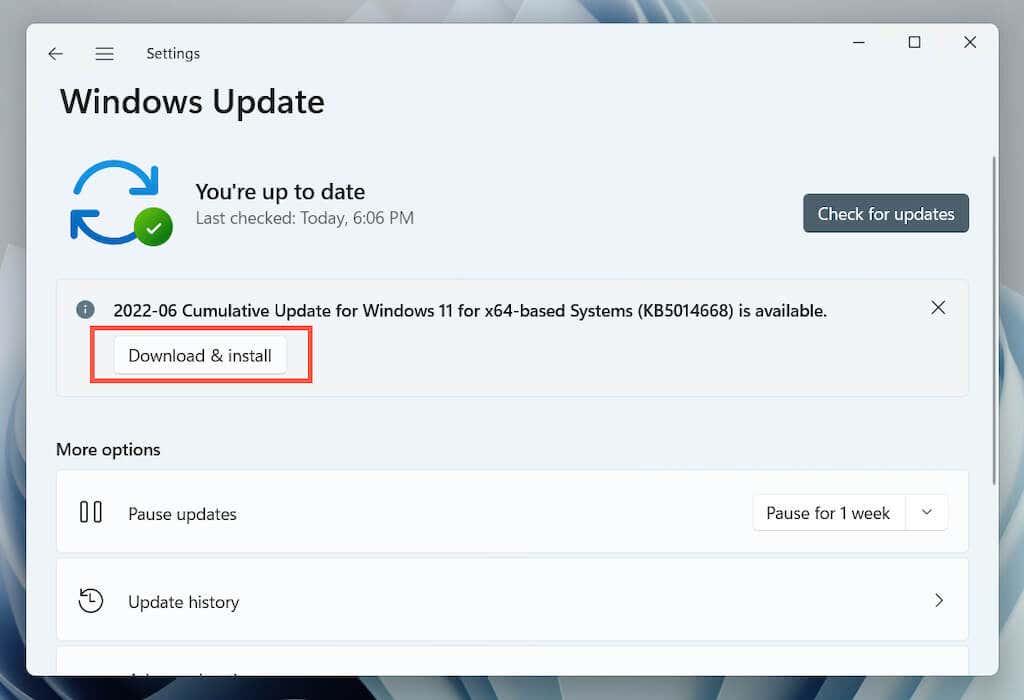
Além disso, selecione Opções avançadas > Atualizações opcionais ou Exibir atualizações opcionais no painel Windows Update e instale quaisquer atualizações de impressora verificadas pela Microsoft, se disponíveis.
5. Remover e reinstalar drivers para impressora HP
Se o erro “Driver indisponível” persistir, tente remover e adicionar novamente a impressora ao seu computador. Isso também envolve excluir e reinstalar os drivers HP relevantes e o software de suporte.
1. Abra o aplicativo Configurações e vá para Bluetooth e dispositivos > Impressoras e scanners.
2. Escolha sua impressora HP e selecione o botão Remover para confirmar. Em seguida, selecione Remover dispositivo no pop-up para confirmar.
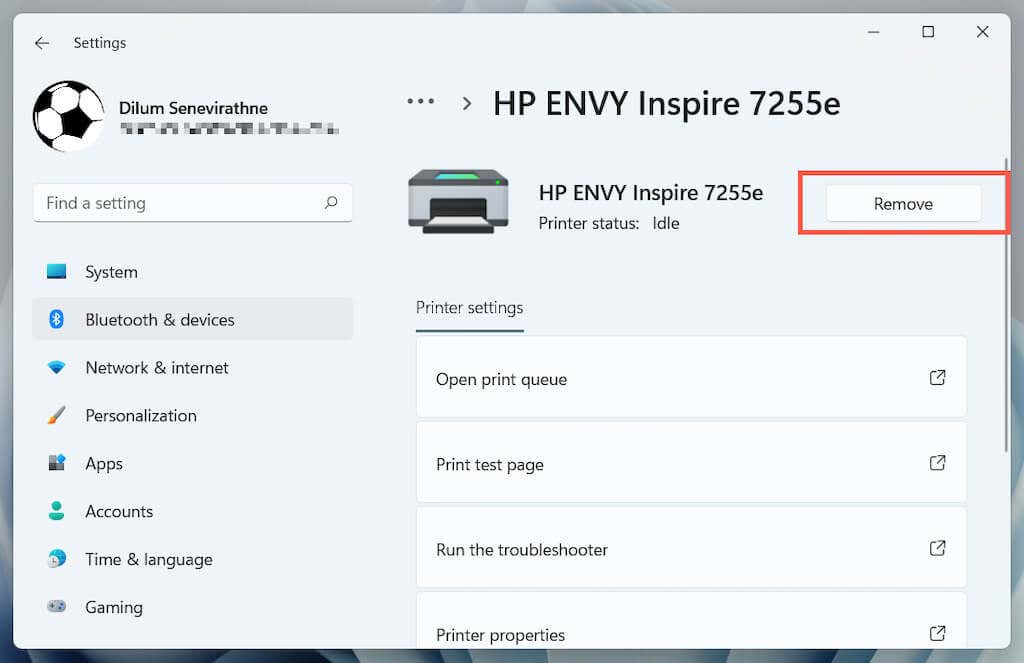
3. Abra o Gerenciador de Dispositivos.
4. Expanda Filas da impressora, clique com o botão direito do mouse na impressora HP e selecione Desinstalar dispositivo.
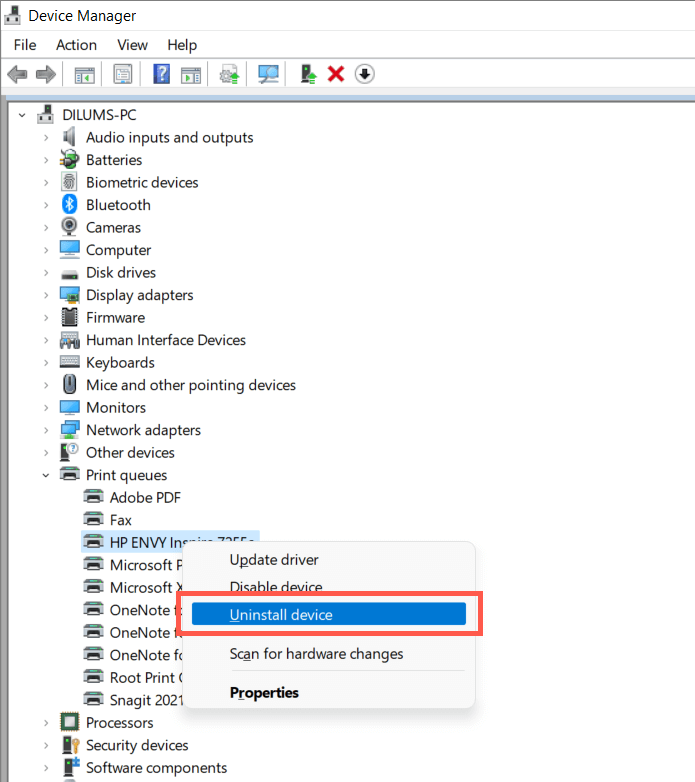
5. Clique com o botão direito do mouse no botão Iniciar e selecione Aplicativos e recursos.
6. Localize e desinstale qualquer driver HP ou software de suporte.
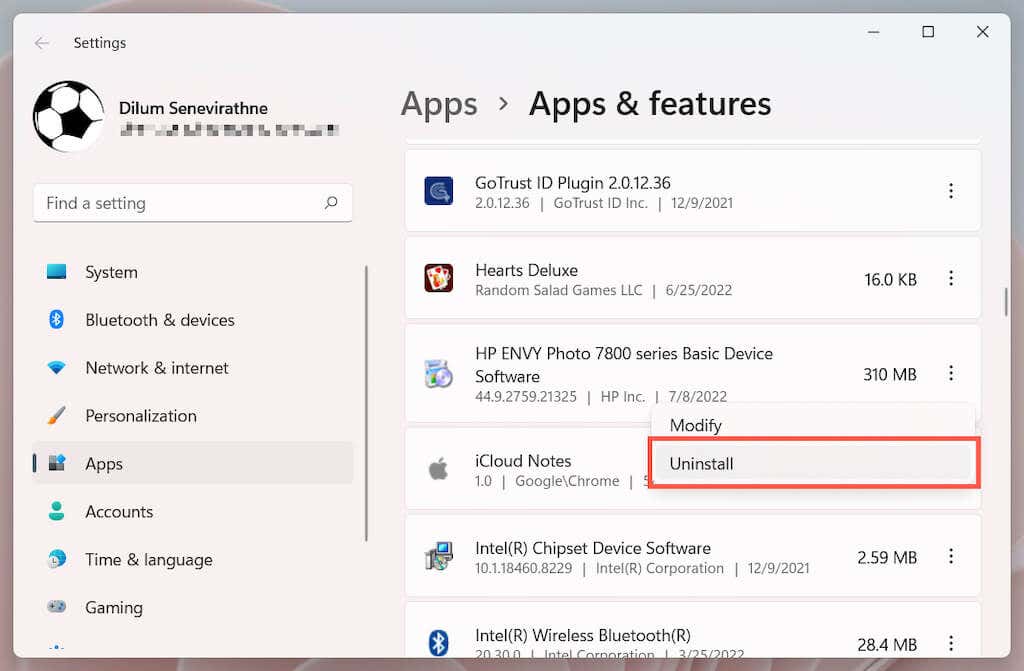
7. Reinicie seu computador.
8. Reabra o aplicativo Configurações e vá para Bluetooth e dispositivos > Impressoras e scanners.
9. Selecione Adicionar dispositivo e configure a impressora HP do zero.
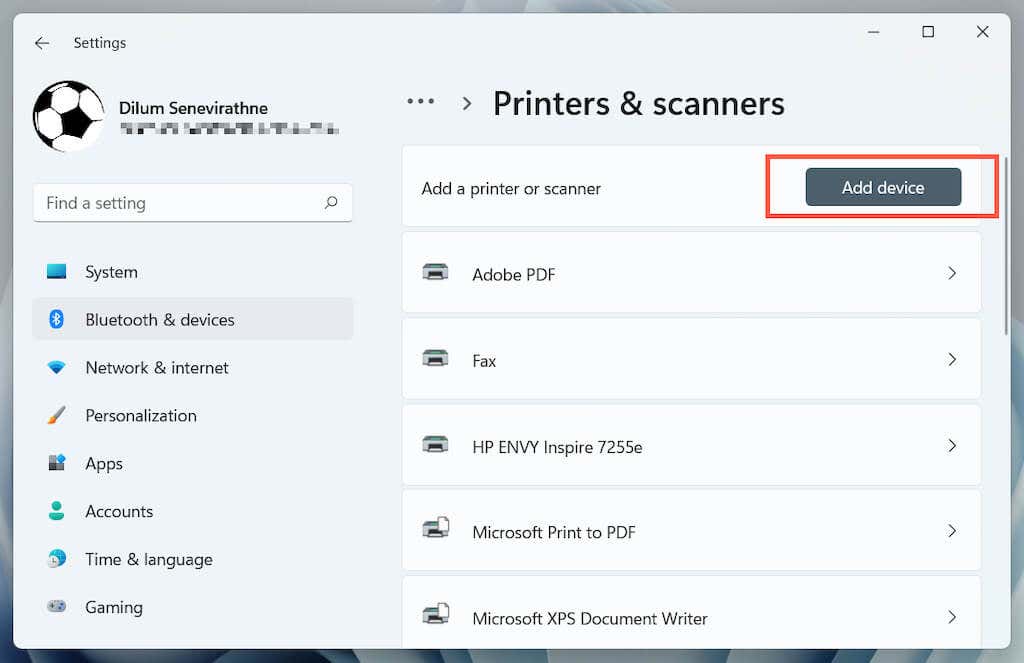
10. Reinstale os drivers e software de suporte mais recentes para o dispositivo. Novamente, procure o modelo da impressora no portal de downloads de software e driver da HP para garantir que você instale tudo.
6. Alterne para o driver de impressora genérico
Mude para o driver de impressora genérico no Windows. Isso provavelmente resolverá o erro “A unidade está indisponível”, mas à custa da perda de vários recursos específicos da sua impressora HP. Independentemente disso, é uma boa ideia tentar isso se o problema persistir.
1. Abra o Gerenciador de dispositivos e selecione a impressora HP problemática em Filas da impressora. Em seguida, clique com o botão direito do mouse e escolha Atualizar driver.
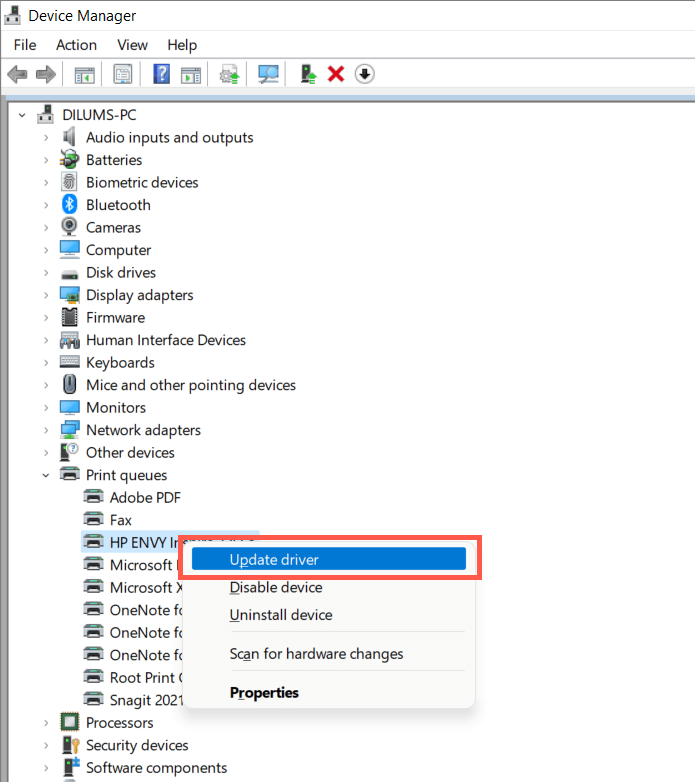
2. Selecione Procurar drivers no meu computador.
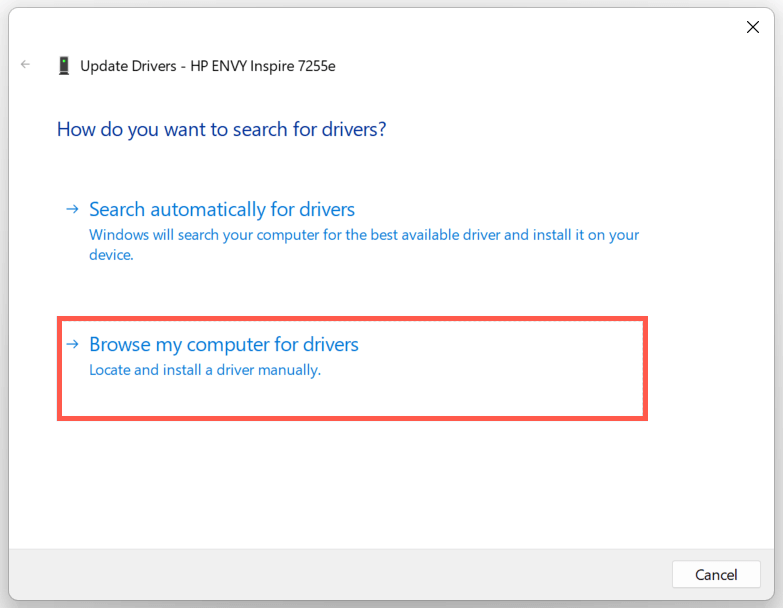
3. Selecione Deixe-me escolher na lista de drivers disponíveis.
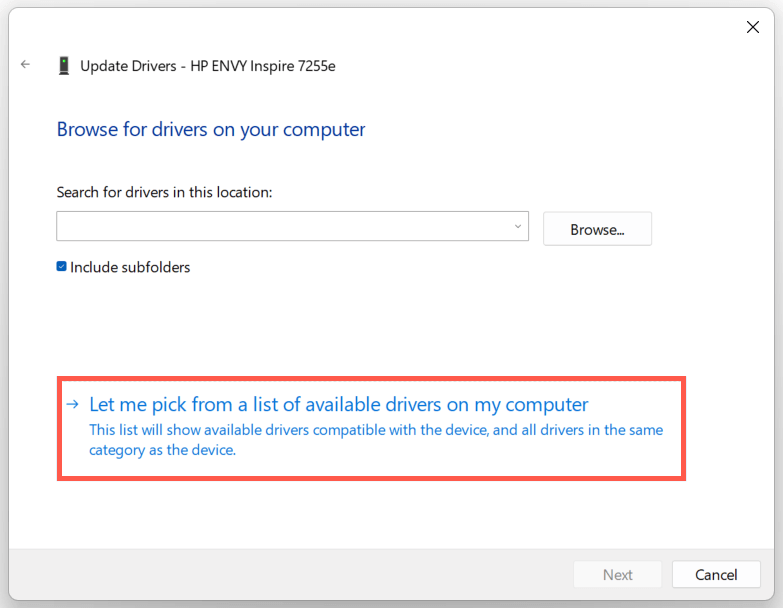
4. Marque a caixa ao lado de Mostrar hardware compatível. Em seguida, selecione Dispositivo de software genérico > Avançar.
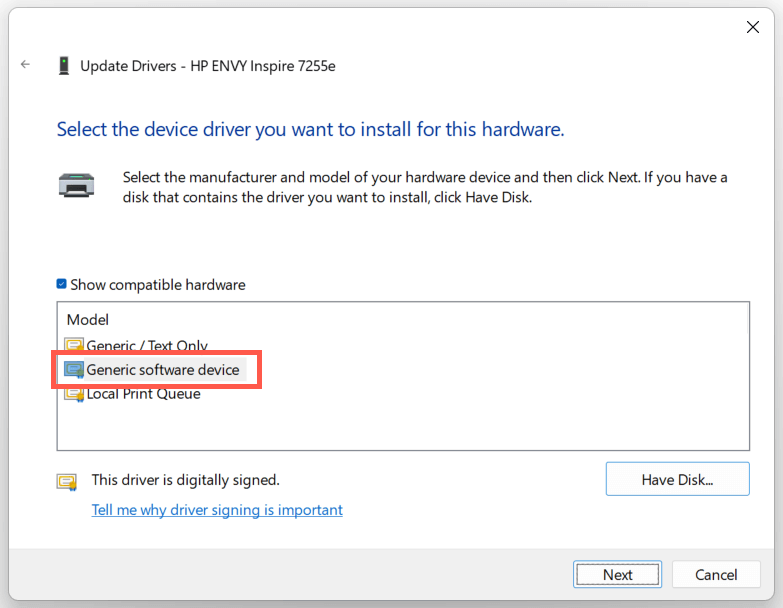
5. Selecione Concluir para instalar o driver de impressora genérico para seu PC.
7. Executar uma verificação SFC e DISM
A corrupção do arquivo do sistema pode ser outro motivo para o erro”Driver indisponível”da sua impressora HP. Executando a linha de comando SFC e DISM ferramentas geralmente ajuda a corrigir isso.
Para iniciar uma verificação SFC (ou Verificador de arquivos do sistema), clique com o botão direito do mouse no botão Iniciar e selecione Windows PowerShell/Terminal (Admin). Em seguida, digite sfc/scannow e pressione Enter.
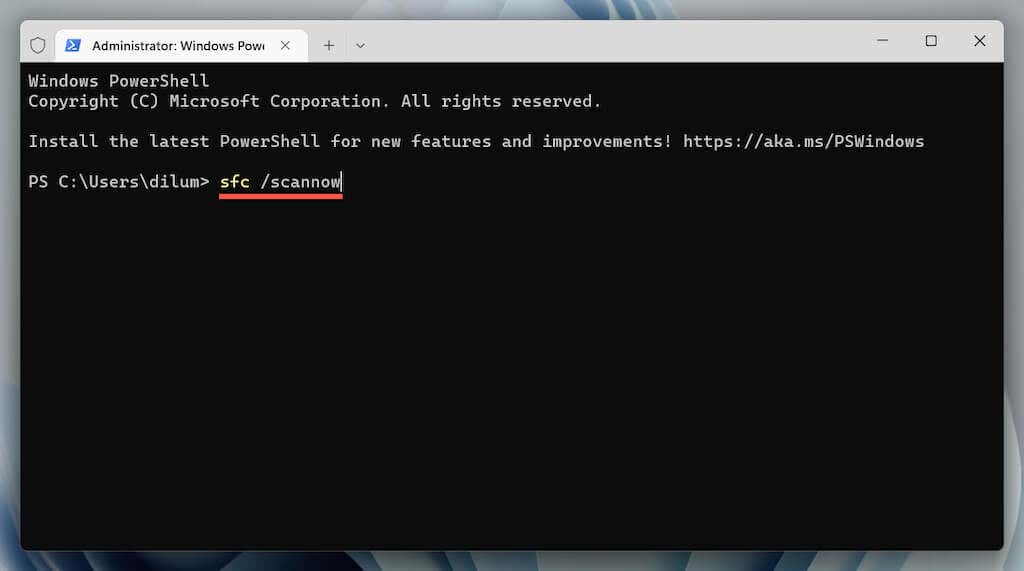
Depois que o Verificador de arquivos do sistema terminar de verificar seu computador, inicie a ferramenta DISM (Deployment Image Servicing and Management) com o seguinte comando:
DISM.exe/Online/Cleanup-Image/Restorehealth
A ferramenta DISM leva muito tempo para ser concluída e pode parecer travada. No entanto, mantenha a janela do Windows PowerShell aberta e ela deverá terminar eventualmente.
Corrigido o erro de driver de impressora HP indisponível
Você conseguiu corrigir o erro”Driver indisponível”da impressora HP em seu computador? Se você fez isso, tente manter os drivers da impressora e o sistema operacional atualizados para minimizar as chances de encontrar o mesmo problema no futuro. Caso contrário, entre em contato com o Suporte HP para obter correções específicas do modelo que podem ajudar a resolver o problema do driver.